PPT如何制作剪纸效果 PPT制作剪纸效果方法
- 作者:佚名
- 来源:955游戏网
- 时间:2023-01-25
PPT如何制作剪纸效果?设置幻灯片背景为白色这样效果会更好,设置幻灯片背景为白色之后就可以进行后续操作了,选取矩形与剪纸,执行合并图片中的“拆分”命令,经过一系列操作之后就可以制作出逼真的剪纸效果了,不清楚的用户可以参考步骤,下面小编给各位小伙伴们分享一下PPT制作剪纸效果方法。
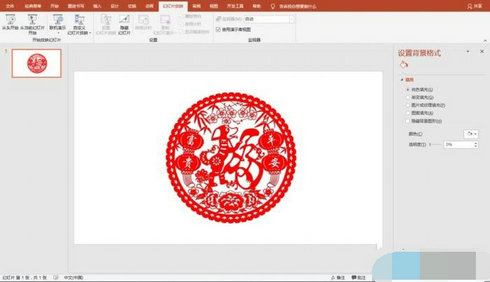
PPT制作剪纸效果方法
1、打开PPT,设置幻灯片背景为白色。
2、插入一张剪纸作品图片。注意,插入的是图片。
3、选中图片,为图片设置透明色,选取红色部分。这时剪纸图片的图案部分呈现透明(镂空)状态。
4、插入矩形,拉伸与幻灯片等大。
5、将矩形置于最底层,设置为红色填充,无轮廓。
6、选取矩形与剪纸,执行合并图片中的“拆分”命令,删除图案以外的部分。这时,原来的剪纸图片变成镂空的剪纸图案。
7、如果为上面的图案衬托上红色形状或红色背景,则剪纸的效果会更加逼真。
相关下载
相关文章
更多软件攻略
更多-
 惠普打印机卡纸怎么解决办法 惠普打印机卡纸处理方法
惠普打印机卡纸怎么解决办法 惠普打印机卡纸处理方法 -
 windows10截图快捷键是哪个 windows10截图快捷键方法介绍大全一览
windows10截图快捷键是哪个 windows10截图快捷键方法介绍大全一览 -
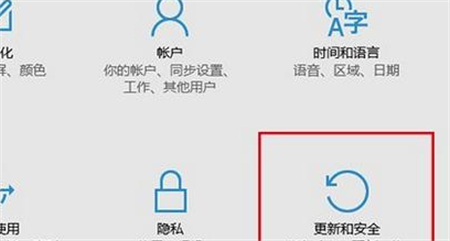 win10是否激活怎么查看 win10是否激活查看方法介绍
win10是否激活怎么查看 win10是否激活查看方法介绍 -
 qq企业邮箱登录入口 qq企业邮箱登陆登录入口
qq企业邮箱登录入口 qq企业邮箱登陆登录入口 -
 微信怎么搜索后批量删除好友 微信搜索后批量删除好友教学
微信怎么搜索后批量删除好友 微信搜索后批量删除好友教学 -
 bios怎么恢复出厂设置 bios恢复出厂设置攻略
bios怎么恢复出厂设置 bios恢复出厂设置攻略 -
 ps如何抠图 ps抠图方法汇总
ps如何抠图 ps抠图方法汇总 -
 NFC功能是什么 NFC功能介绍
NFC功能是什么 NFC功能介绍 -
 夸克小说怎么进入阅读模式 夸克小说阅读模式进入方法介绍
夸克小说怎么进入阅读模式 夸克小说阅读模式进入方法介绍 -
 win11笔记本合上盖子不休眠怎么设置 win11笔记本合上盖子不休眠设置方法大全一览
win11笔记本合上盖子不休眠怎么设置 win11笔记本合上盖子不休眠设置方法大全一览 -
 win11定时关机设置在哪 win11定时关机设置方法大全一览
win11定时关机设置在哪 win11定时关机设置方法大全一览 -
 谷歌浏览器兼容模式怎么设置 谷歌浏览器兼容模式设置方法大全一览
谷歌浏览器兼容模式怎么设置 谷歌浏览器兼容模式设置方法大全一览
- 本类周排行
- 本类总排行
- 1 鸿蒙5.0系统怎么升级?华为鸿蒙harmonyos5.0下载升级教程
- 2 鸿蒙5.0申请入口链接 华为harmonyos5.0内测报名官网地址
- 3 百度极速版邀请码在哪里填 百度极速版邀请码填写教程
- 4 猪八戒网接单平台怎么接单 猪八戒接单平台接单教程
- 5 vivo耳机怎么连接电脑 vivo耳机连接电脑教程
- 6 惠普打印机换了wifi怎么重新连接 惠普打印机重新连接WiFi教程
- 7 游戏加加激活码 游戏加加激活码大全
- 8 鸿蒙系统5.0和4.0有什么区别?harmonyos5和4的区别有哪些?
- 9 鸿蒙5.0开发者招募入口 华为harmonyos5开发者报名官方网址
- 10 酷狗音乐会员可以几个人用怎么用 酷狗音乐会员多人共享































































